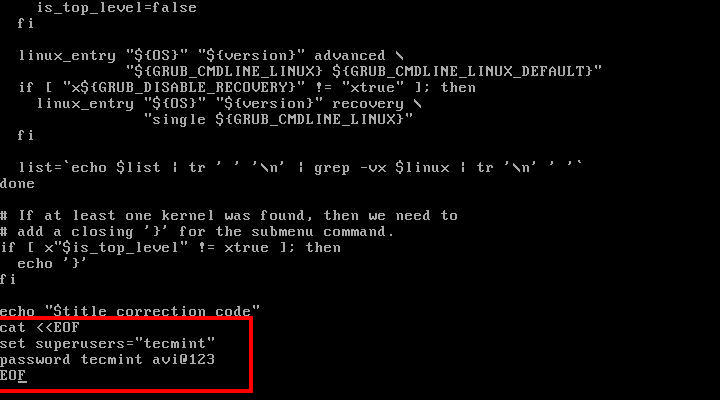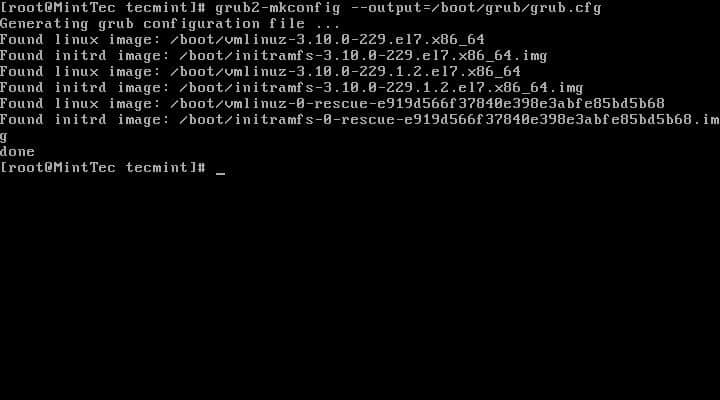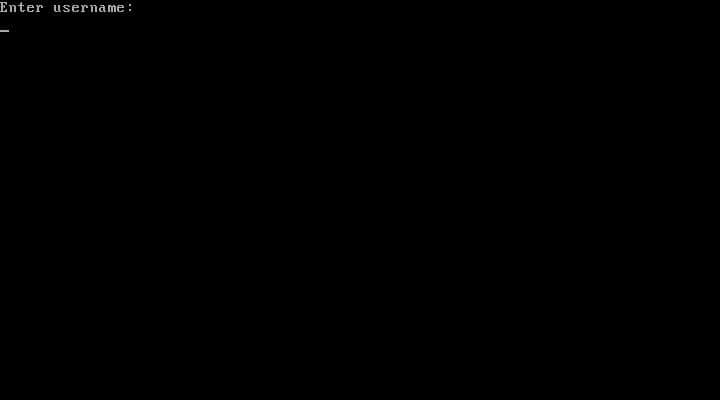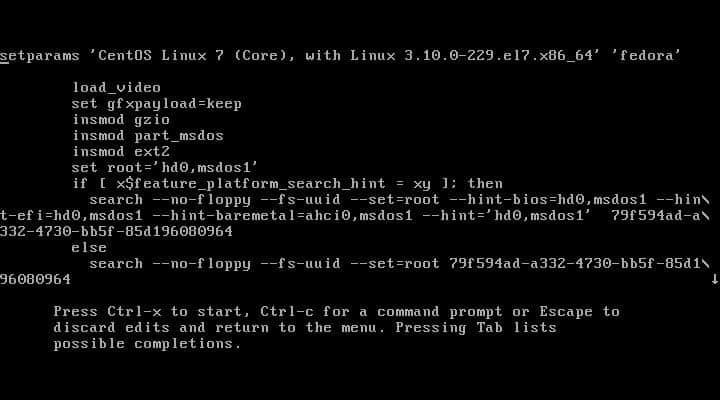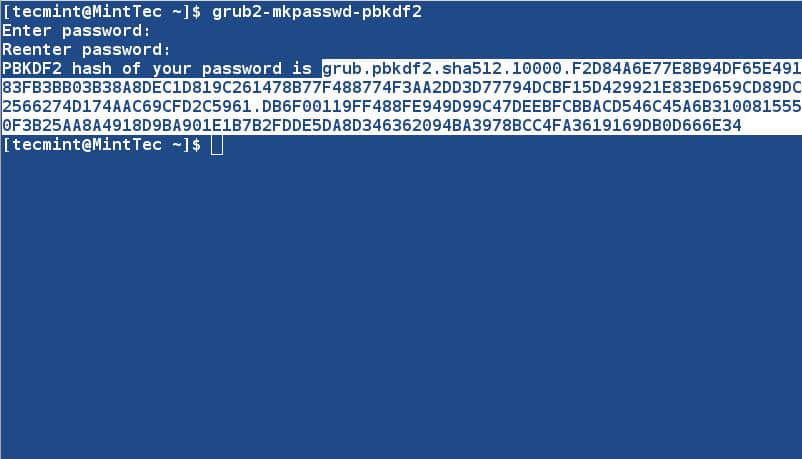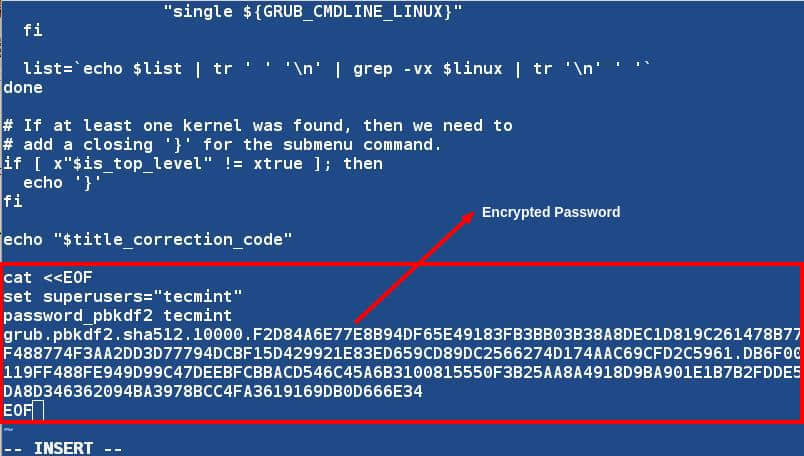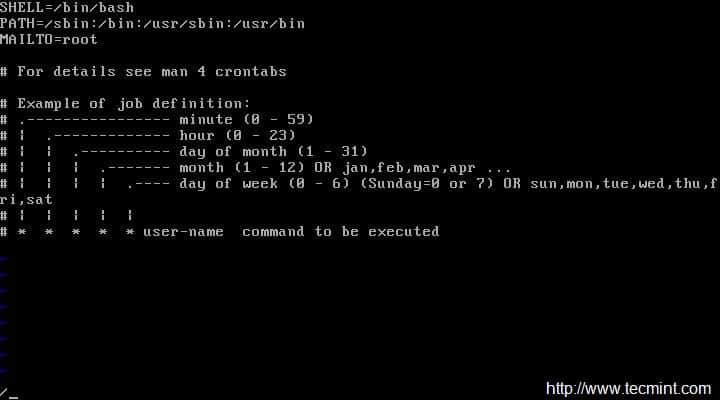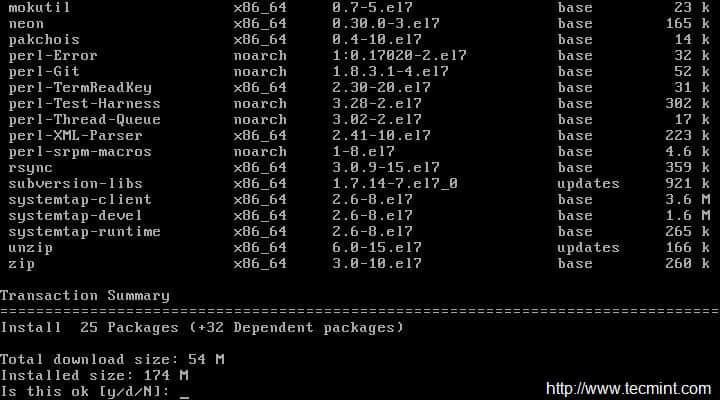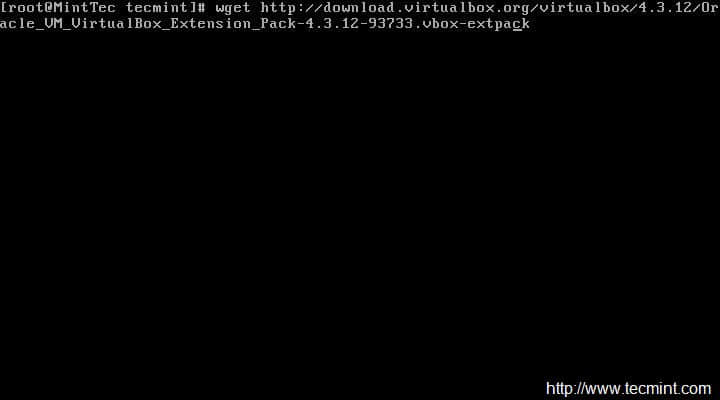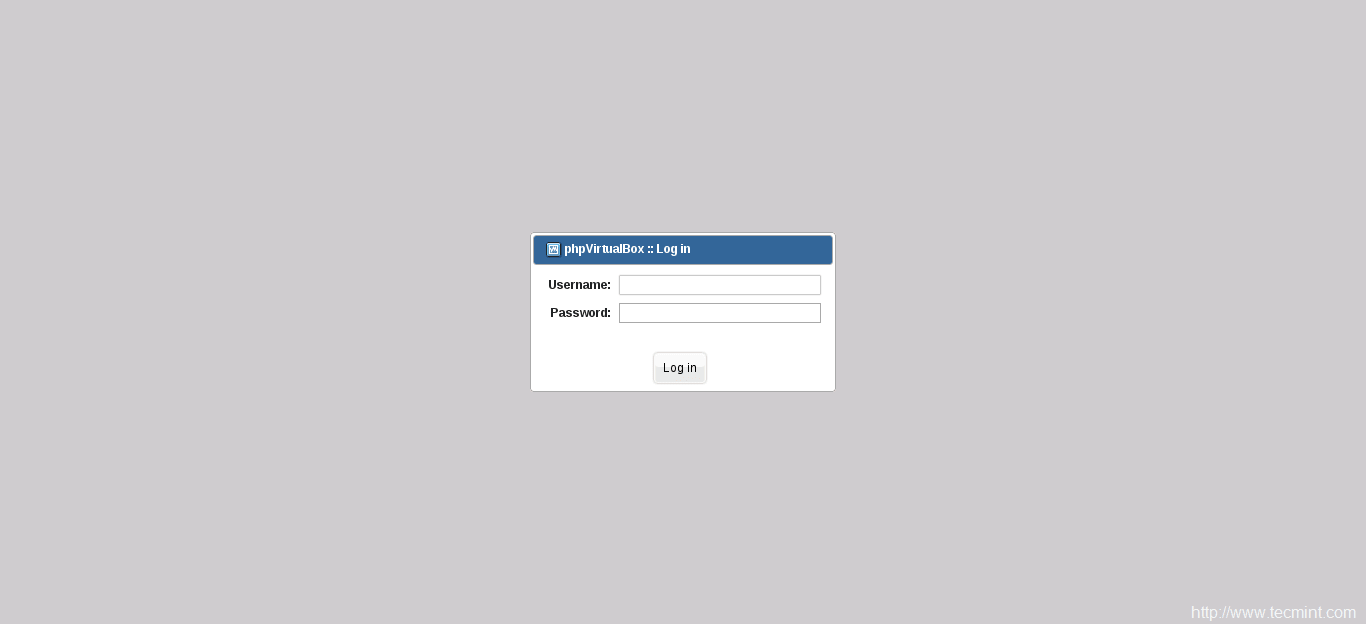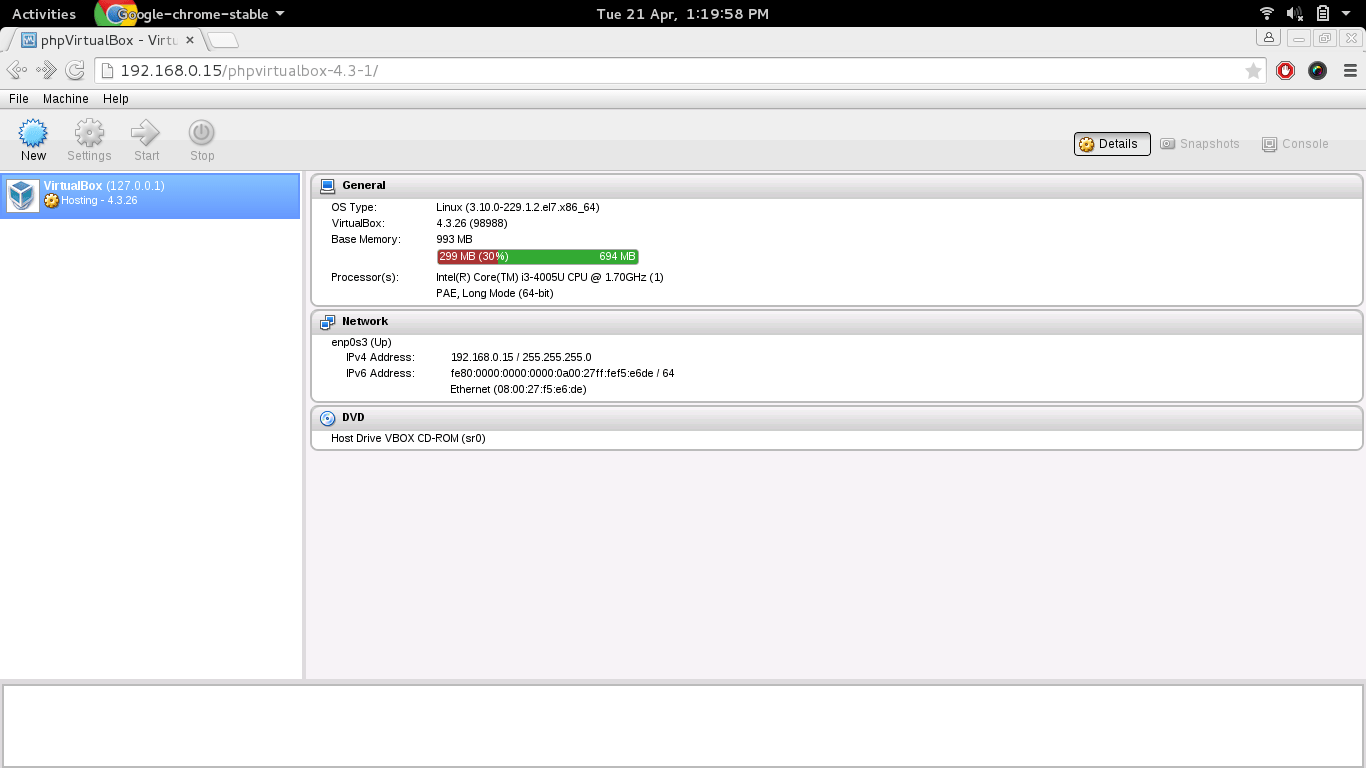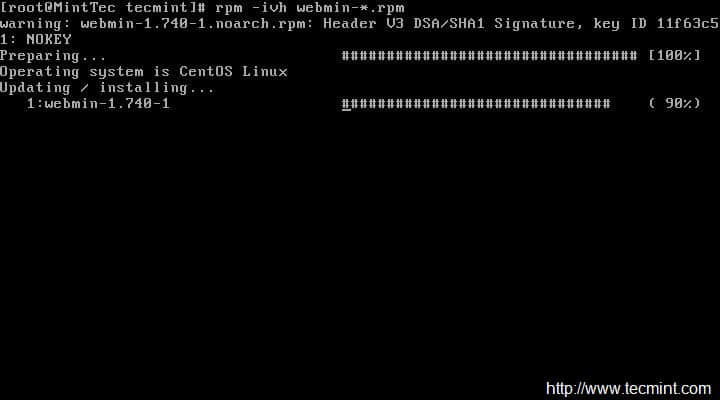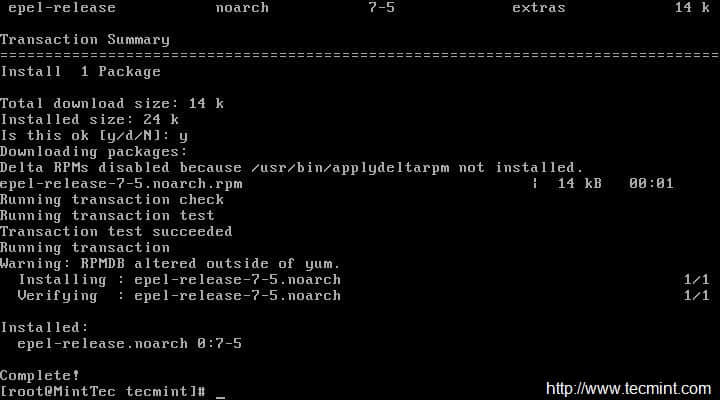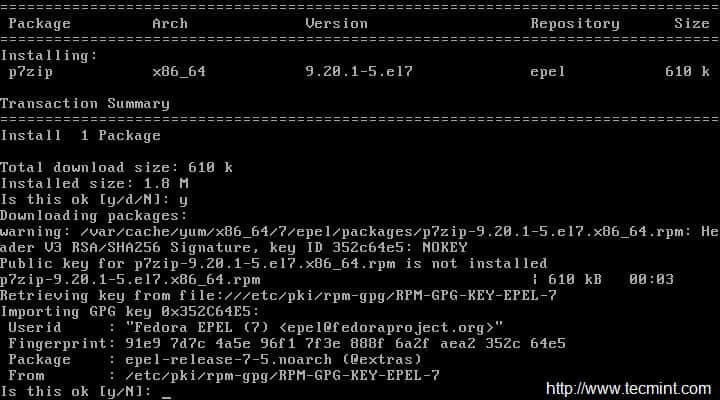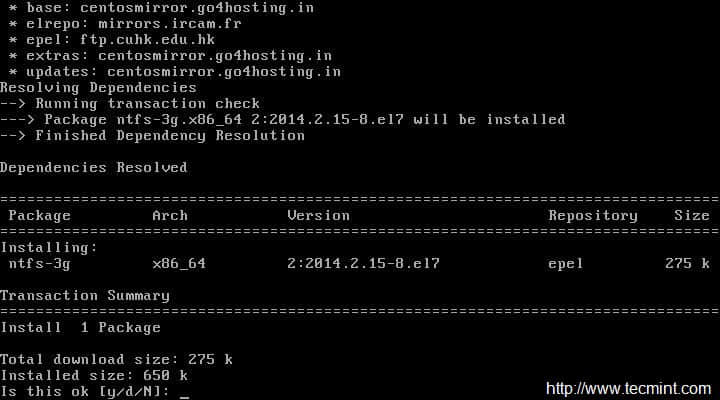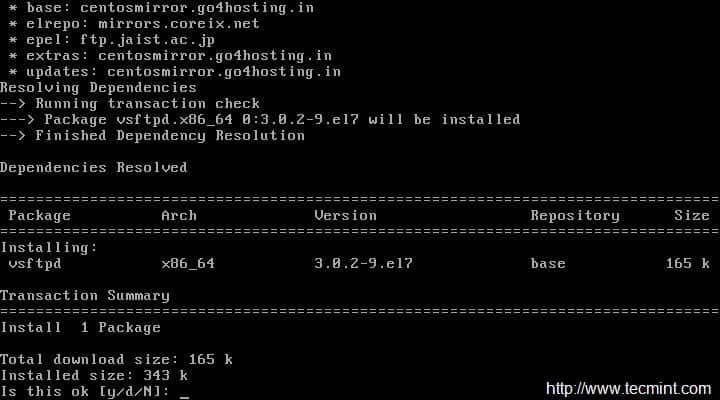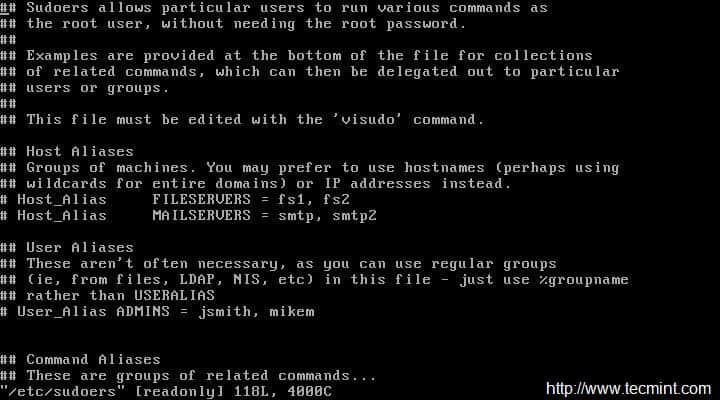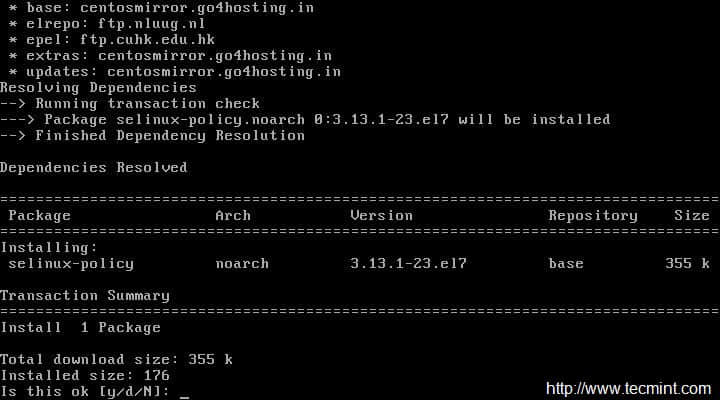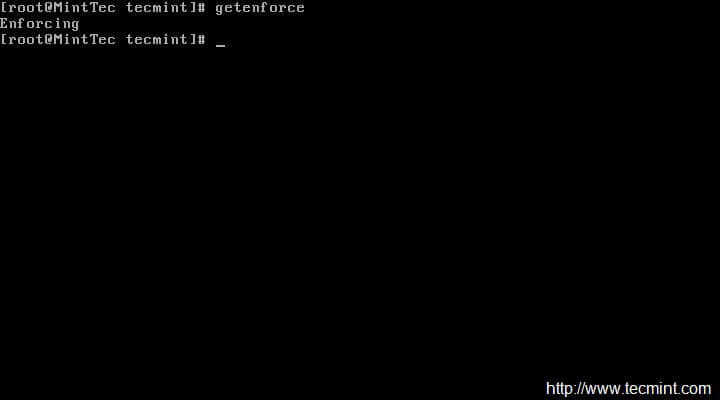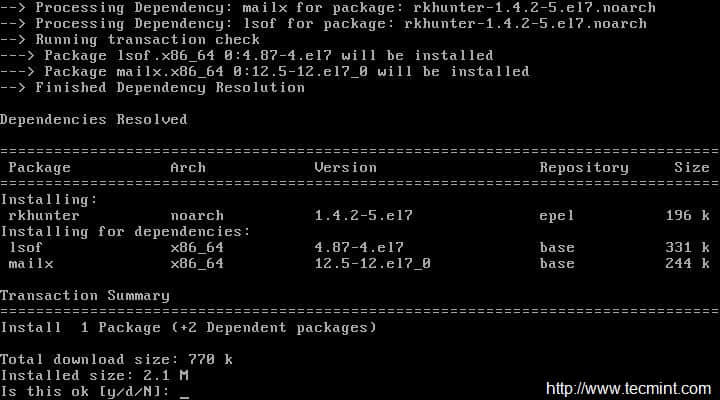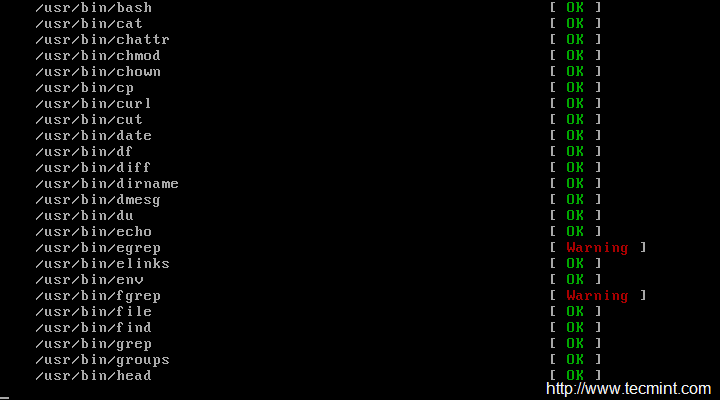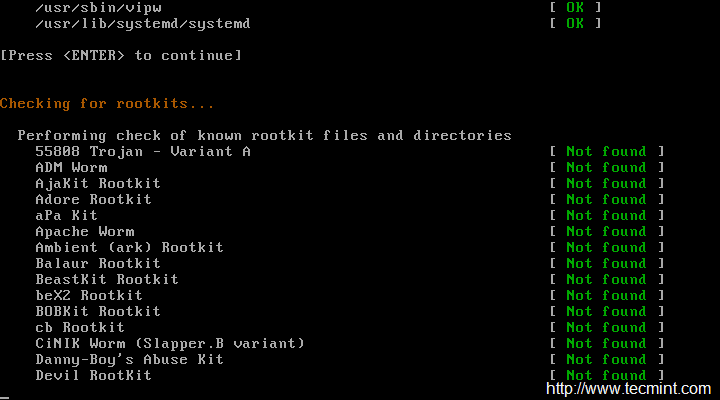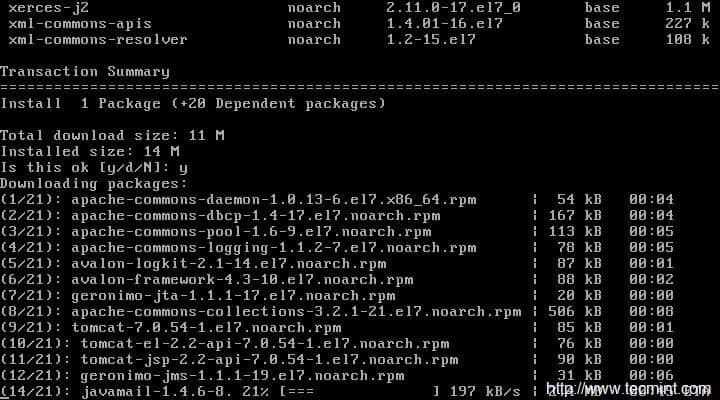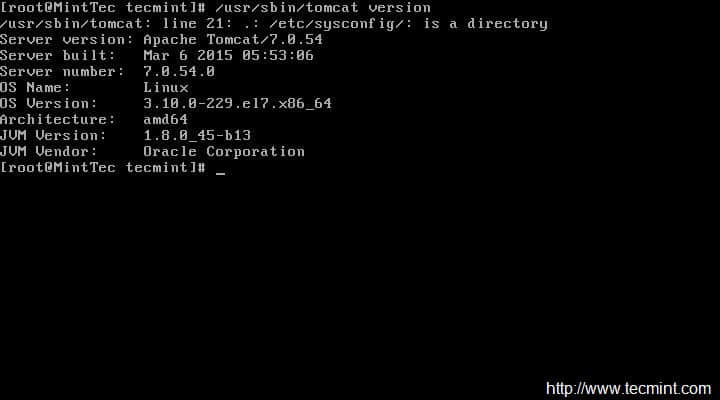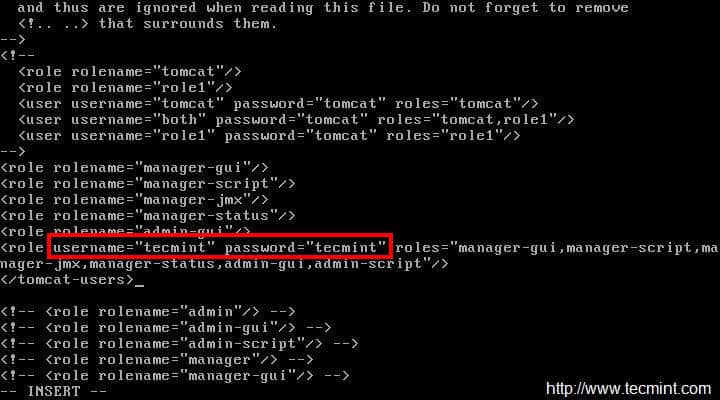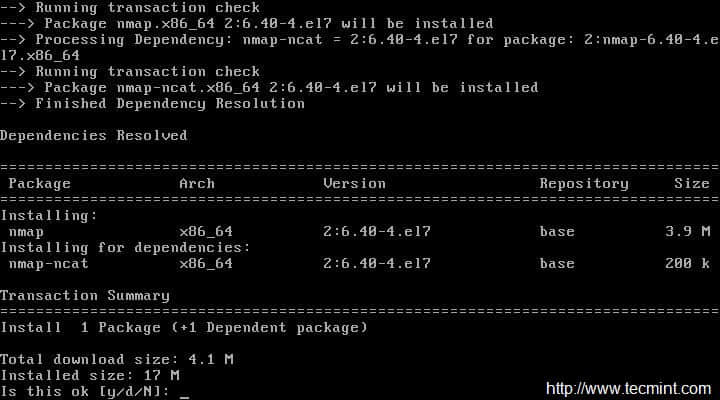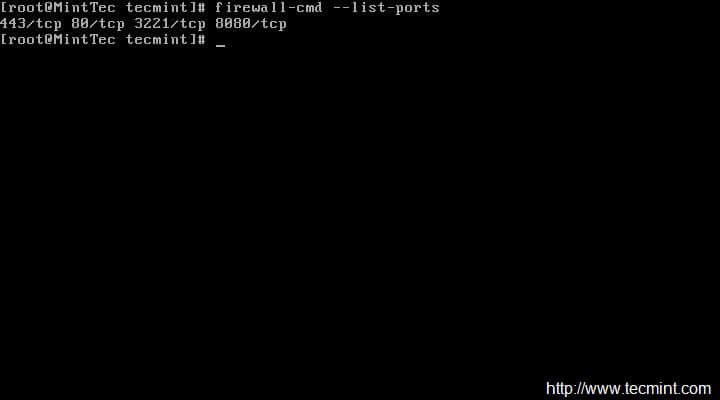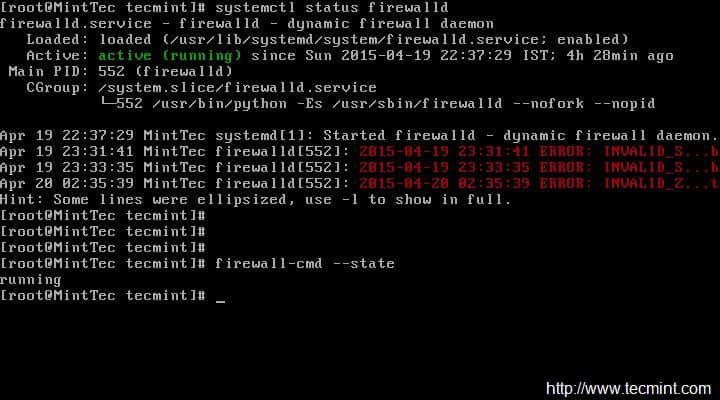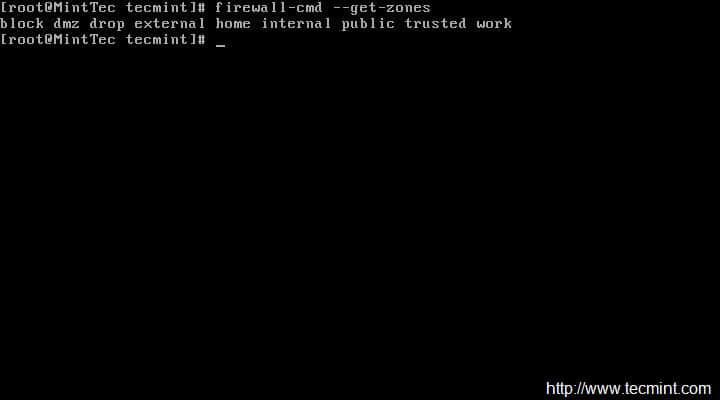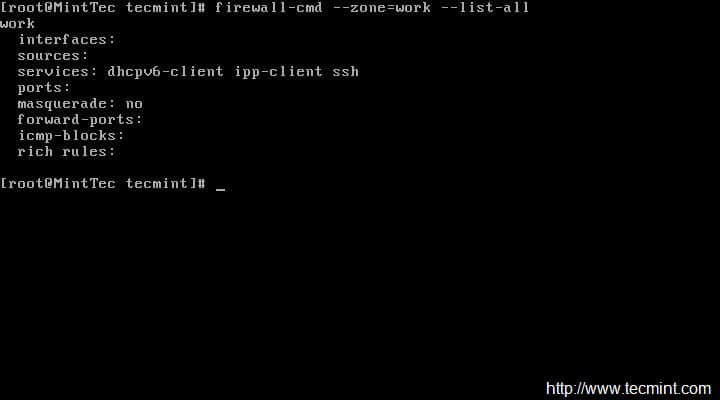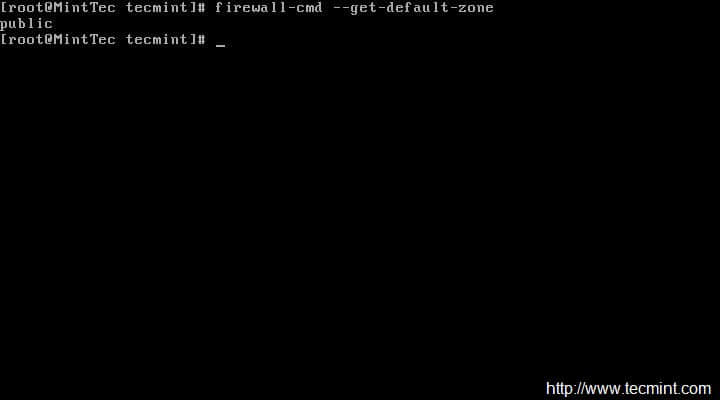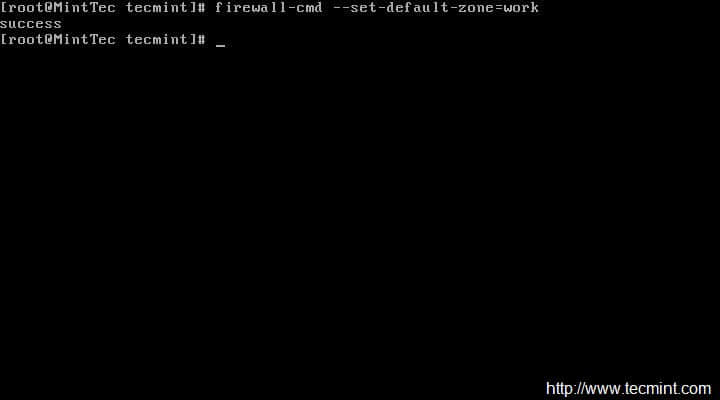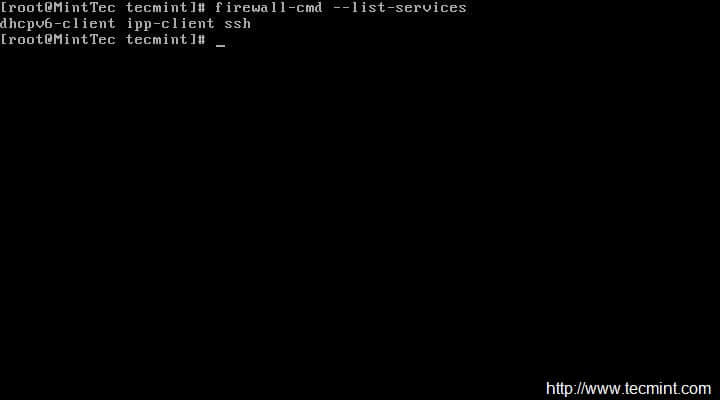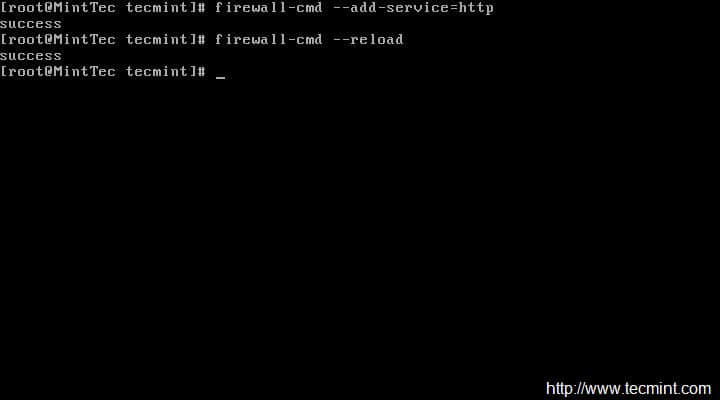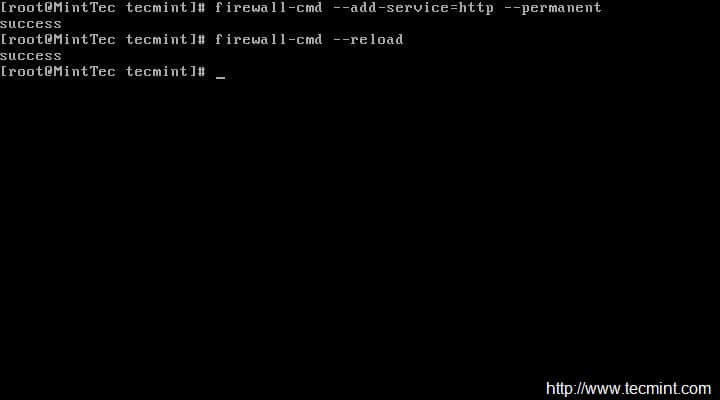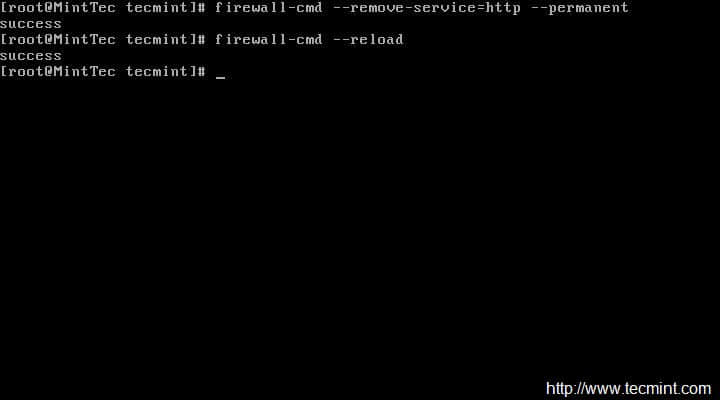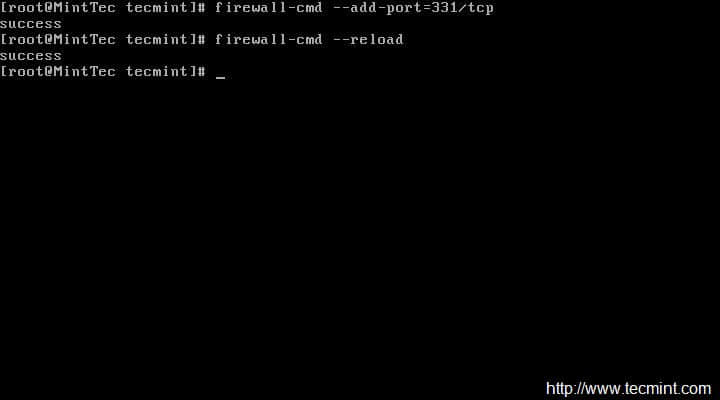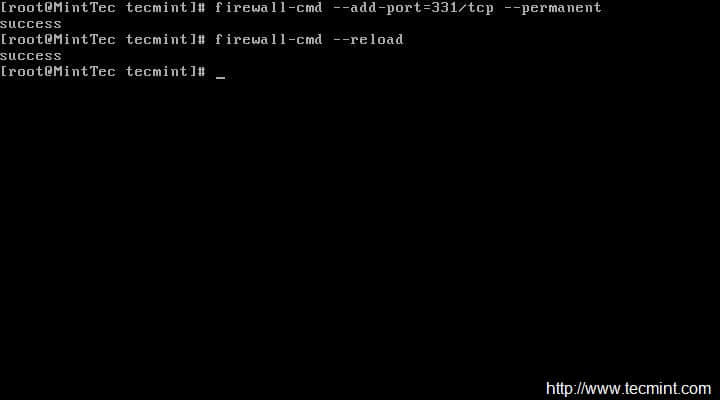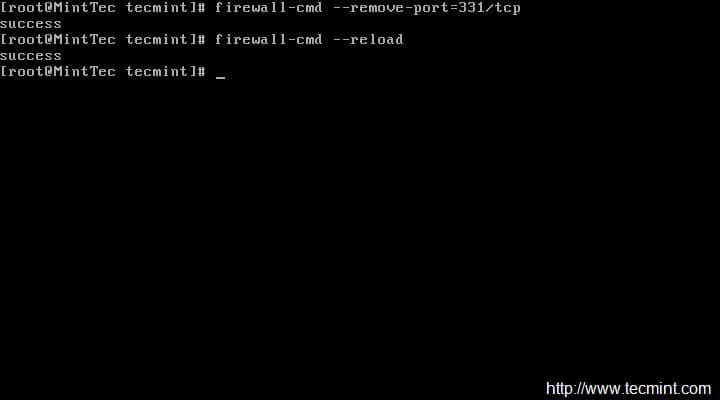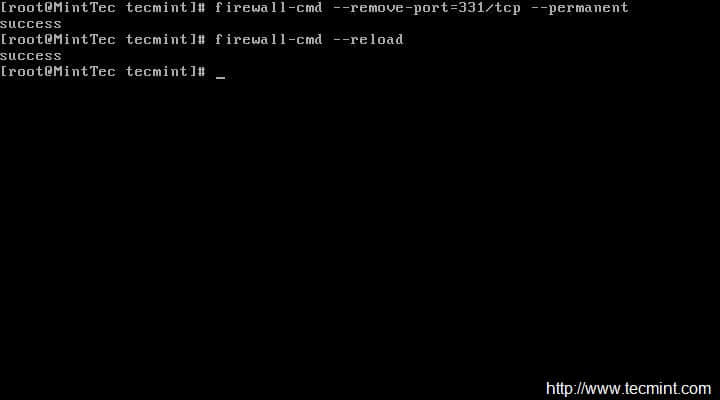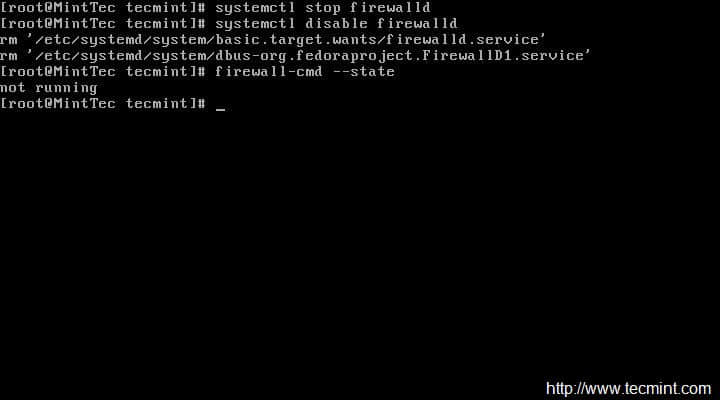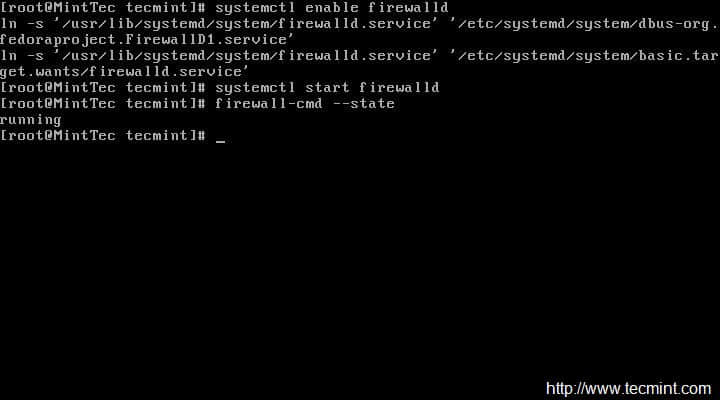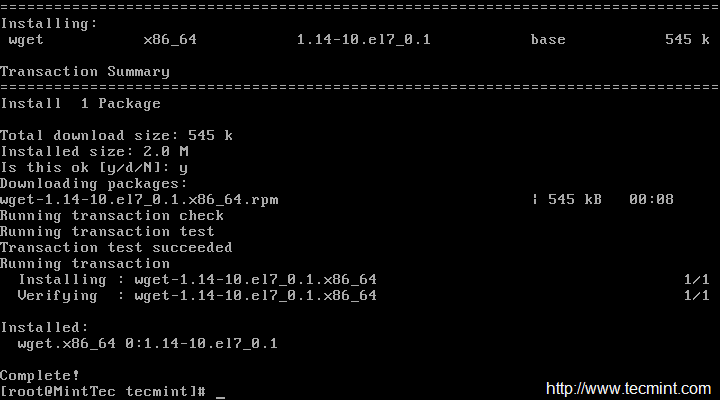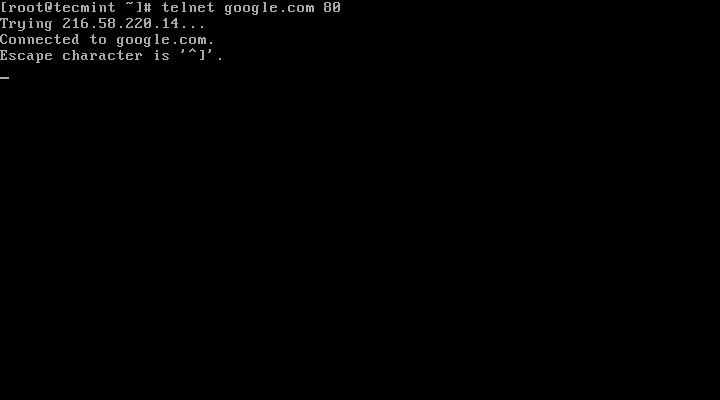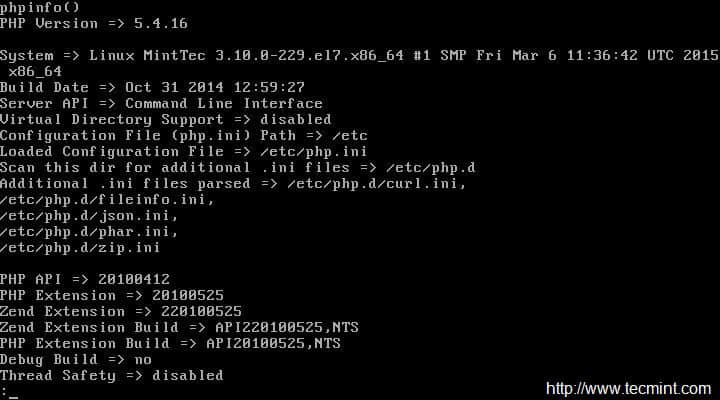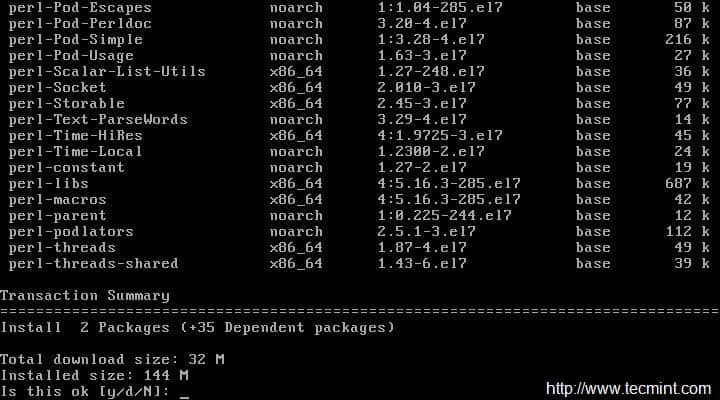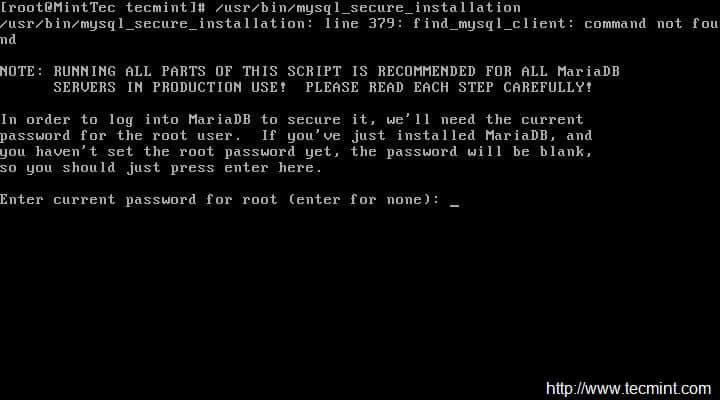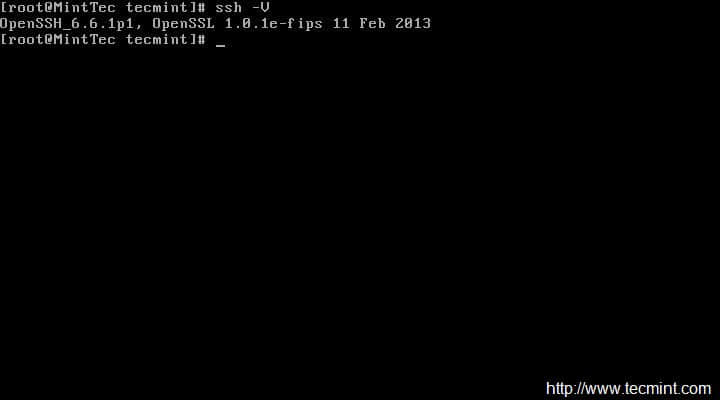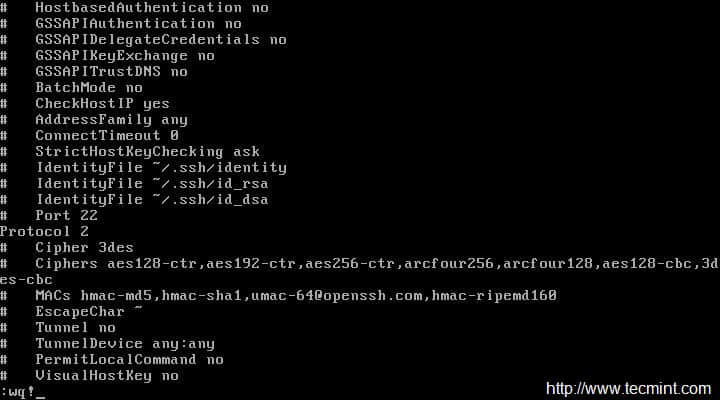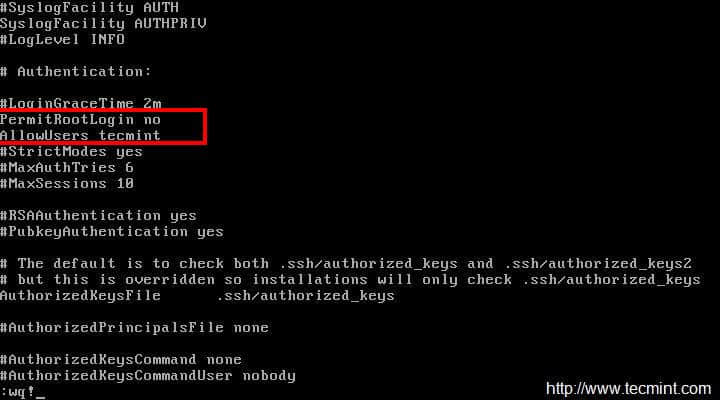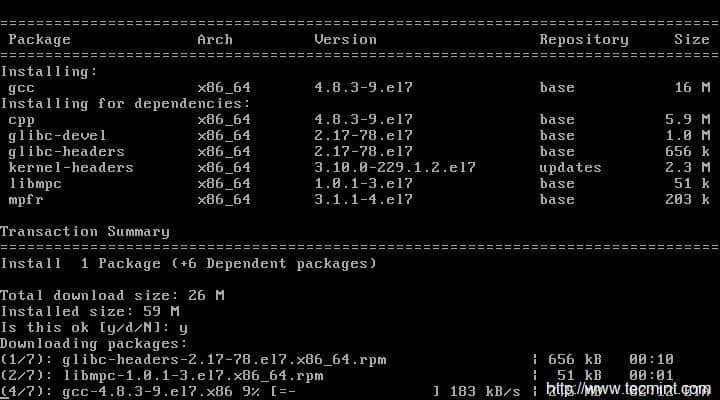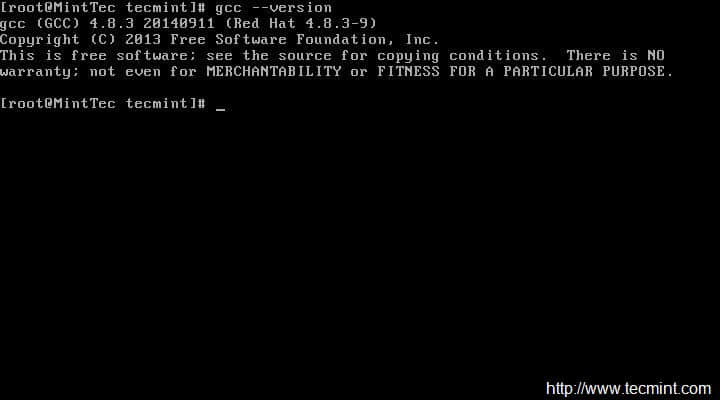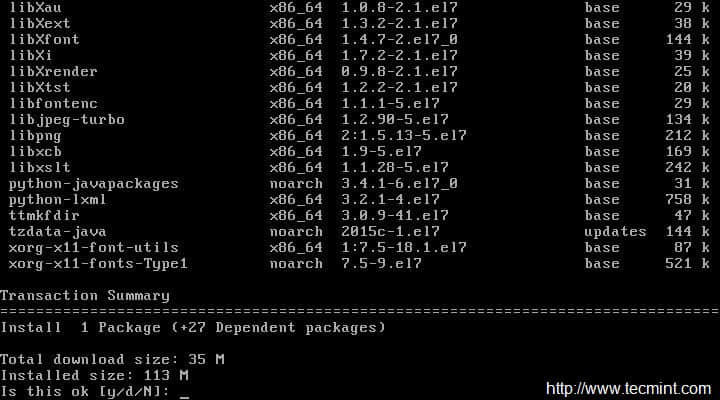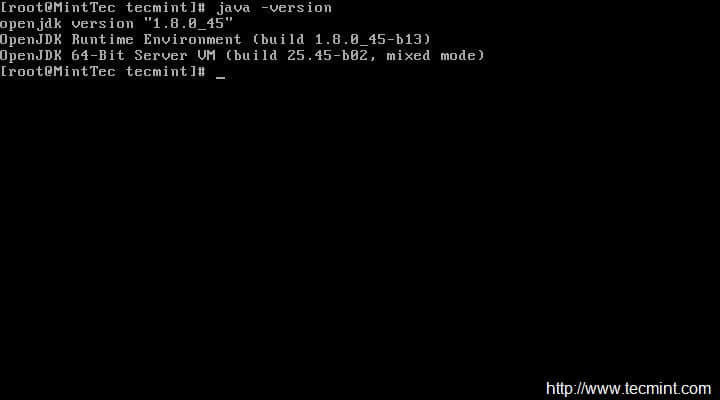在 RHEL/CentOS 7.0 中安装 LAMP
跳过 LAMP 的介绍,因为我认为你们大多数已经知道了。这个教程会集中在如何在升级到 Apache 2.4 的 Red Hat Enterprise Linux 7.0 和 CentOS 7.0 中安装和配置 LAMP:Linux、Apache、 MariaDB、 PHP/PhpMyAdmin。

在 RHEL/CentOS 7.0 中安装 LAMP
前置要求
根据使用的发行版是 RHEL 还是 CentOS 7.0,按照下面的链接来进行最小化的系统安装,网络使用静态 IP。
对于 RHEL 7.0
对于 CentOS 7.0
第一步:使用基本配置安装apache
1、在完成最小化系统安装,并在 RHEL/CentOS 7.0 上配置静态 IP 后,就可以使用下面的命令从官方仓库安装最新的 Apache 2.4 httpd 服务了。
# yum install httpd
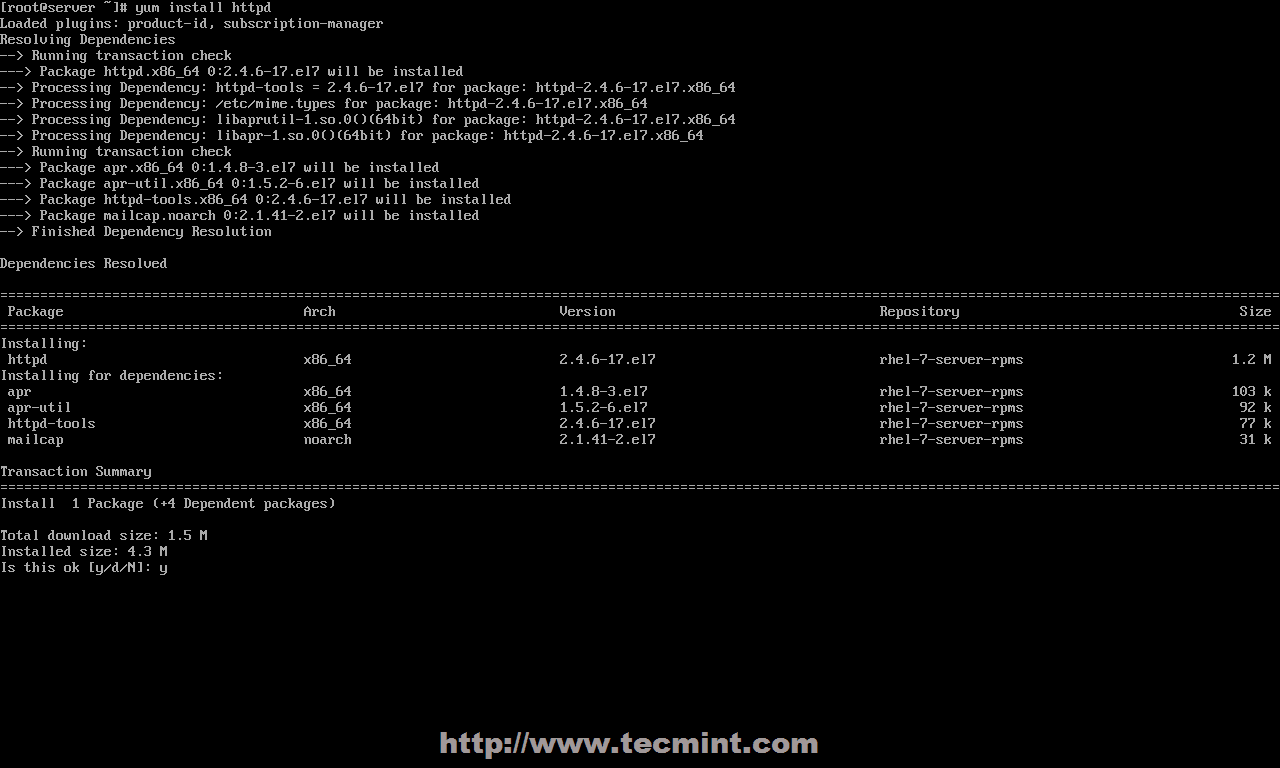
安装 apache 服务
2、安装完成后,使用下面的命令来管理apache守护进程,因为 RHEL 和 CentOS 7.0 都将 init 脚本从 SysV 升级到了systemd,所以同时你还可以使用 SysV 脚本和 Apache 脚本来管理服务。
# systemctl status|start|stop|restart|reload httpd
或者
# service httpd status|start|stop|restart|reload
或者
# apachectl configtest| graceful
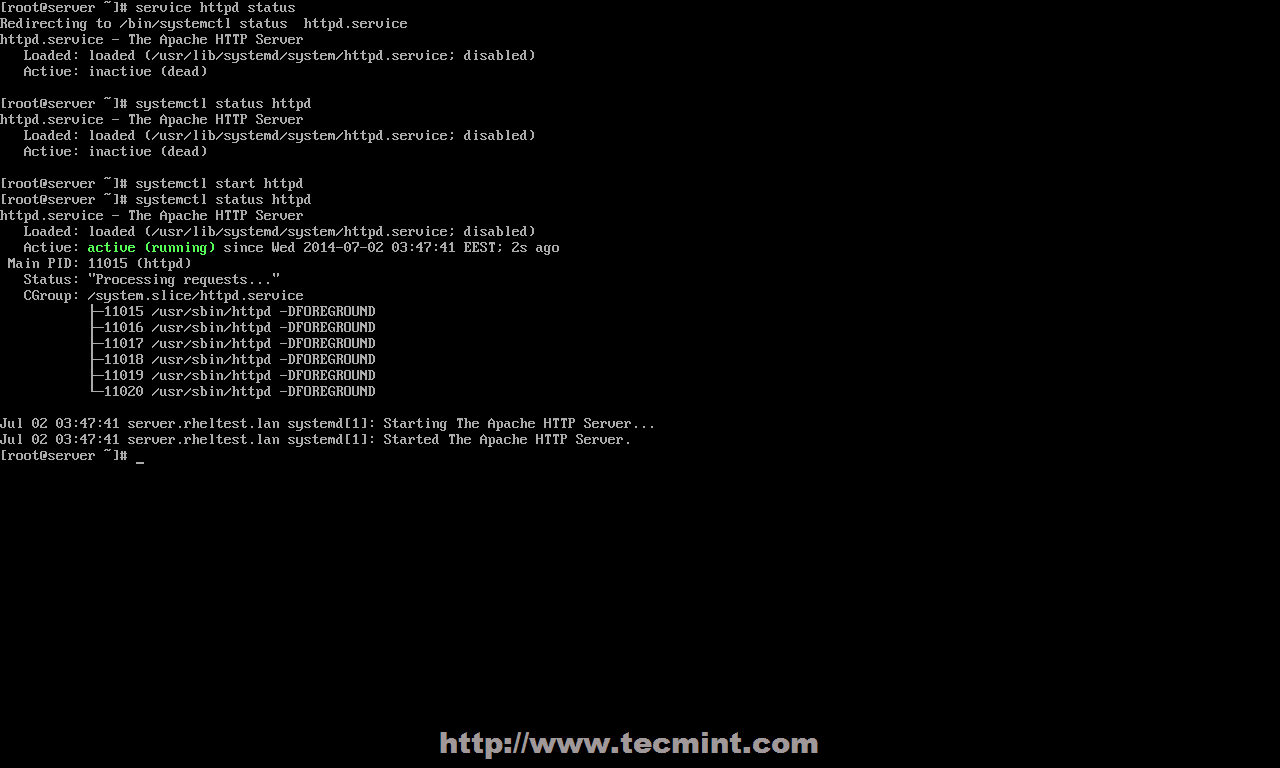
启动apache服务
3、在使用 systemd 初始化脚本来启动 apache 服务后,要用 firewall-cmd 打开 RHEL/CentOS 7.0 防火墙规则, 这是通过 firewalld 守护进程管理 iptables 的默认命令。**
# firewall-cmd --add-service=http
注意:上面的命令会在系统重启或者 firewalld 服务重启后失效,因为它是即时的规则,它不会永久生效。要使 iptables 规则在 fiewalld 中持久化,使用 --permanent 选项并重启 firewalld 服务来生效。(LCTT 译注:也可以不重启 firewalld 服务,而是再执行一遍不带 --permanent 选项的命令。)
# firewall-cmd --permanent --add-service=http
# systemctl restart firewalld
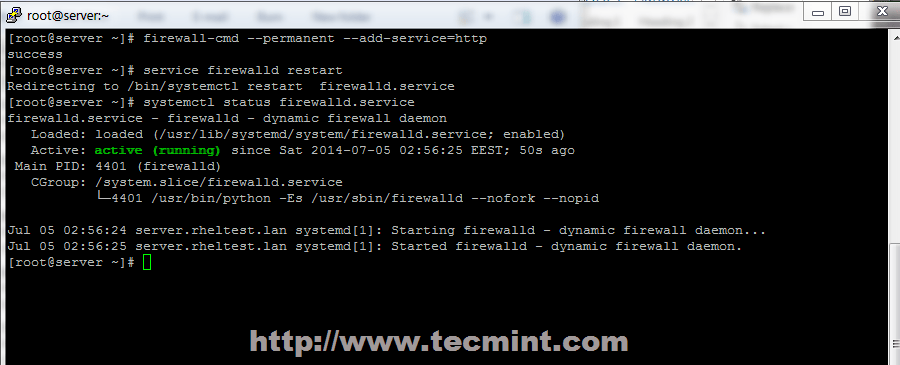
在 CentOS 7 中启用防火墙
下面是 firewalld 其他的重要选项:
# firewall-cmd --state
# firewall-cmd --list-all
# firewall-cmd --list-interfaces
# firewall-cmd --get-service
# firewall-cmd --query-service service_name
# firewall-cmd --add-port=8080/tcp
4、要验证 apache 的功能,打开一个远程浏览器并使用 http 协议访问你服务器的 IP 地址(http://server\_IP), 应该会显示下图中的默认页面。

Apache 默认页
5、现在 apache 的根地址在 /var/www/html,该目录中没有提供任何索引文件。如果你想要看见根目录下的文件夹列表,打开 apache 欢迎配置文件并设置 <LocationMach> 下 Indexes 前的状态从-到+,下面的截图就是一个例子。
# nano /etc/httpd/conf.d/welcome.conf
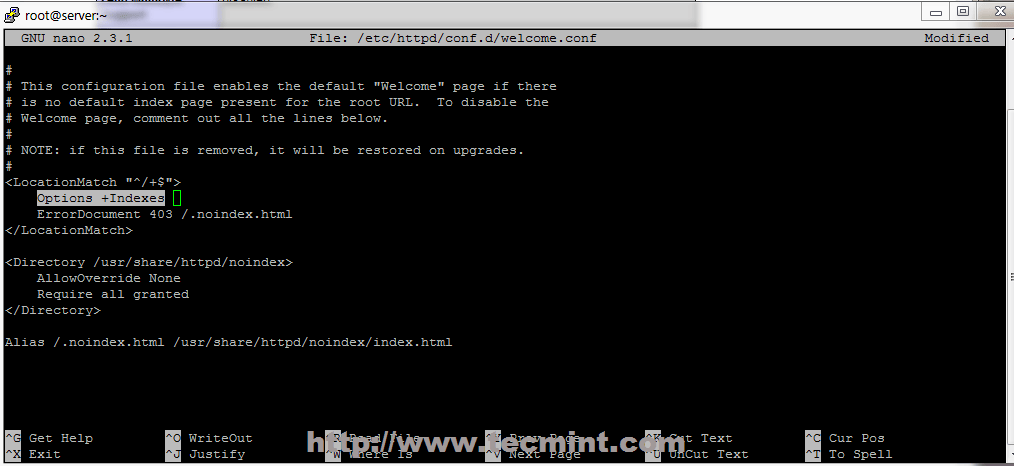
Apache 目录列出
6、关闭文件,重启 apache 服务来使设置生效,重载页面来看最终效果。
# systemctl restart httpd
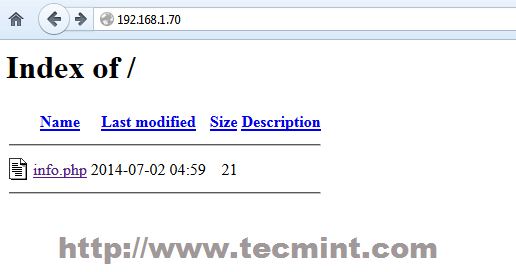
Apache 索引文件
第二步:为 Apache 安装 php5 支持
7、在为 apache 安装 php 支持之前,使用下面的命令的得到所有可用的php模块和扩展。
# yum search php
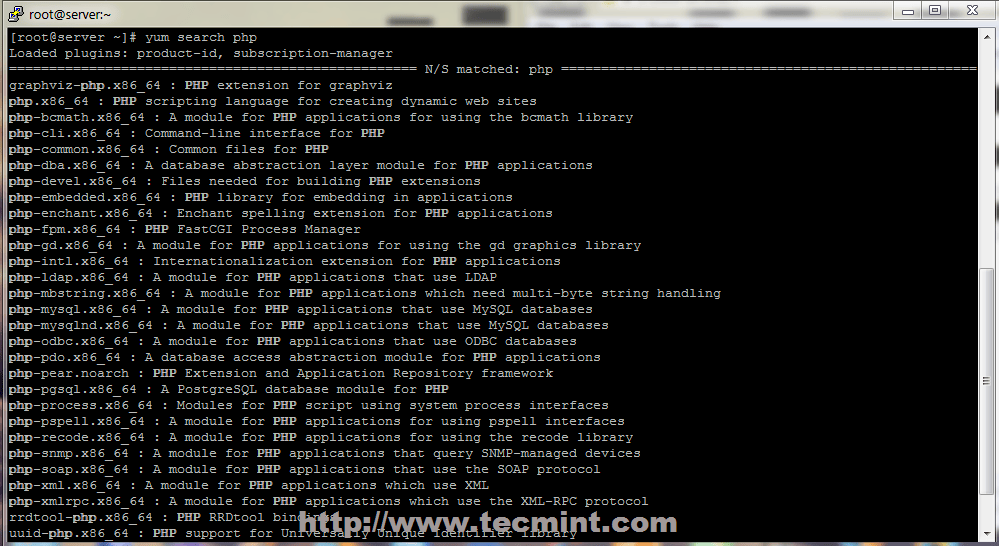
在 CentOS 7 上安装 PHP*
8、根据你所要使用的应用类型,安装上述列表中所需的 PHP 模块。对于 PHP 中的基本的 MariaDB 支持和 PhpMyAdmin,你需要安装如下模块。
# yum install php php-mysql php-pdo php-gd php-mbstring
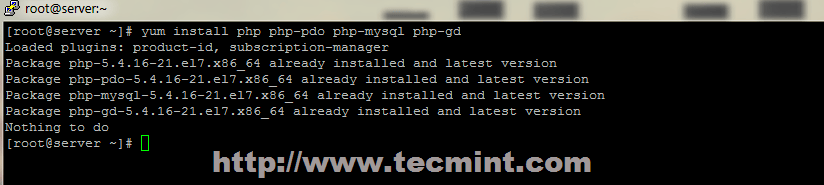
安装 PHP 模块
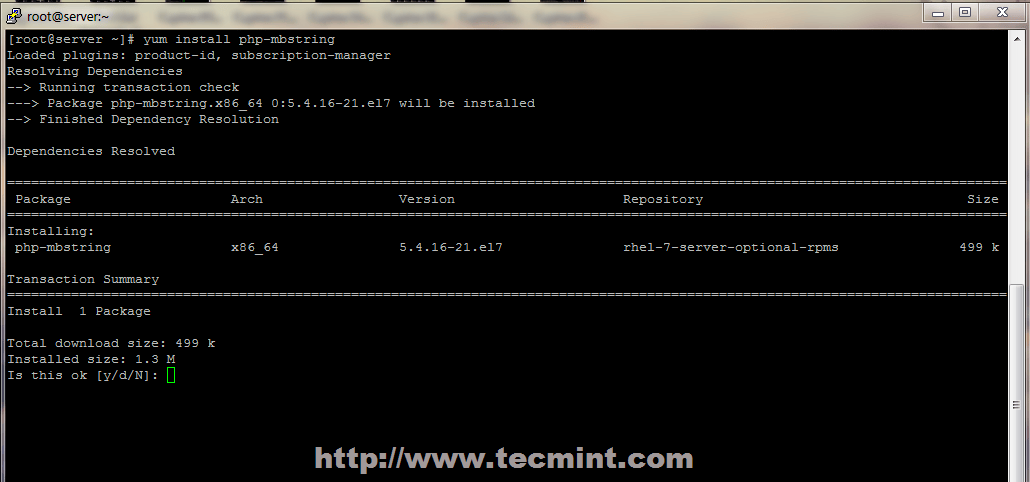
安装 PHP mbstring 模块
9、 要在你的浏览器上显示 PHP 的全部信息,用 root 账号执行如下命令在 Apache 的文档根目录下创建一个 info.php 文件,然后重启 httpd 服务,并在你的浏览器里面访问 http://server\_IP/info.php 。
# echo "<?php phpinfo(); ?>" > /var/www/html/info.php
# systemctl restart httpd
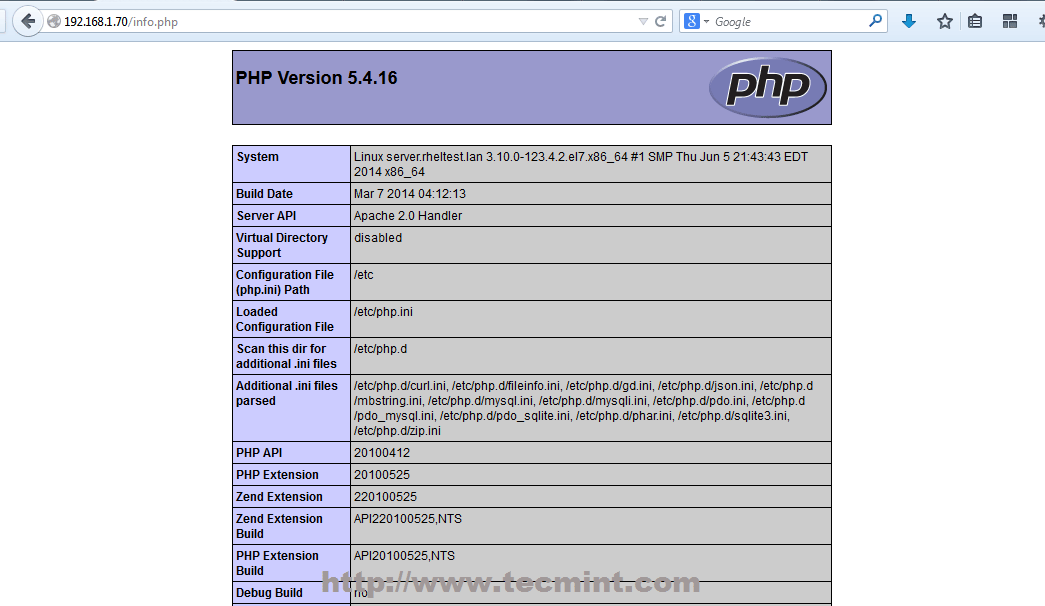
查看 CentOS 7 上的 PHP 信息
10、如果你得到一个 PHP 的日期和时区错误,打开配置文件 php.ini,取消 date.timezone 语句的注释,加上你的实际时区参数,然后重启 Apache 守护进程。
# nano /etc/php.ini
找到并如下修改date.timezone,参考 PHP 支持的时区列表。(LCTT 译注:对于中国,可以使用 Asia/Shanghai、Asia/Chongqing 等,但是不建议使用向后兼容而保留的 PRC。)
date.timezone = Continent/City
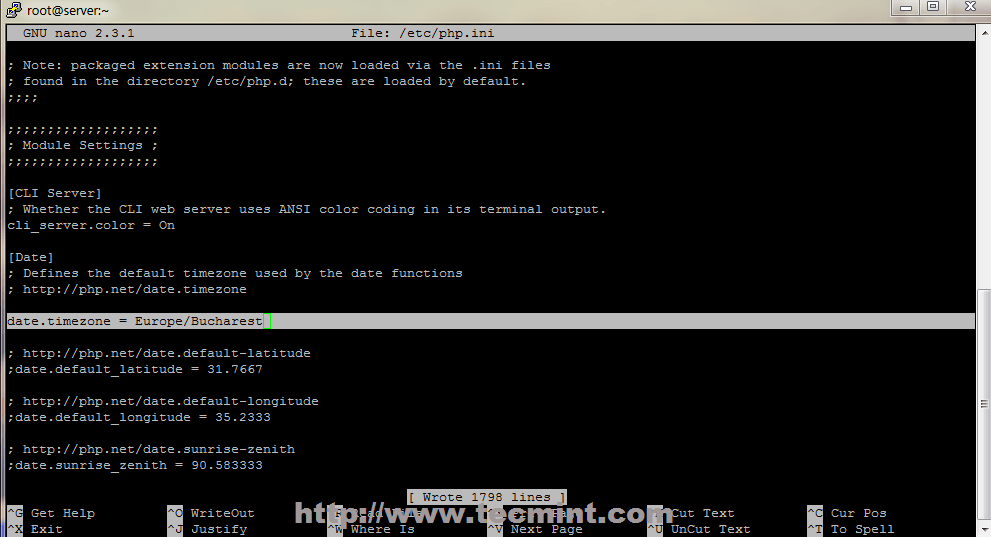
设置 PHP 的时区
第三步:安装和配置 MariaDB 数据库
11、 Red Hat Enterprise Linux/CentOS 7.0 使用 MariaDB 替换 MySQL 为默认数据库管理系统。使用如下命令安装 MariaDB 数据库。
# yum install mariadb-server mariadb
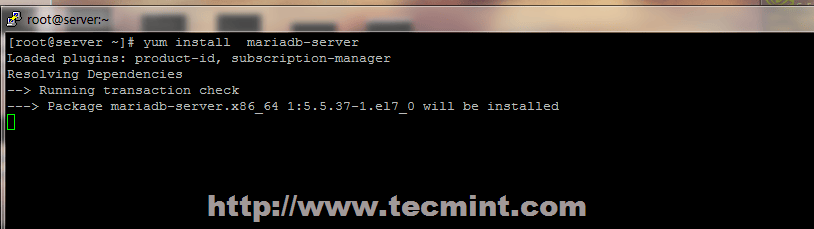
在 CentOS 7中安装 MariaDB
12、安装 MariaDB 后,启动数据库守护进程并使用 mysqlsecureinstallation 脚本来保护数据库(设置数据库的 root 密码、禁止远程 root 登录、移除测试数据库、移除匿名用户等)。
# systemctl start mariadb
# mysql_secure_installation
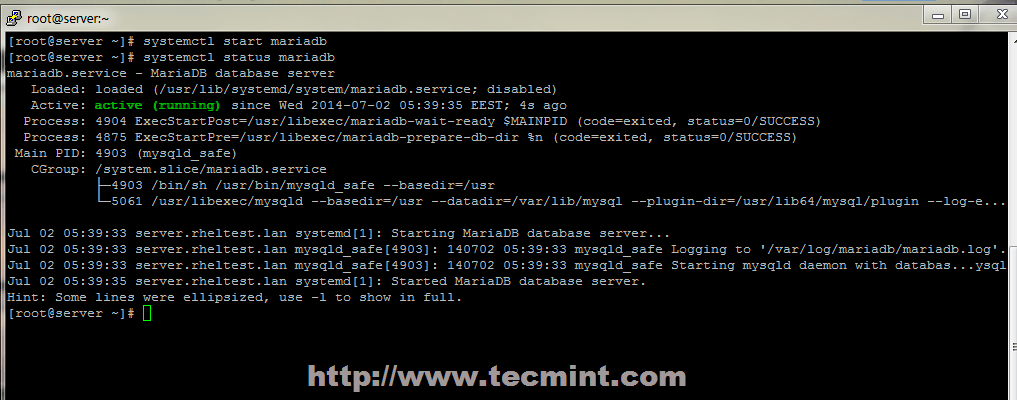
启动 MariaDB 数据库
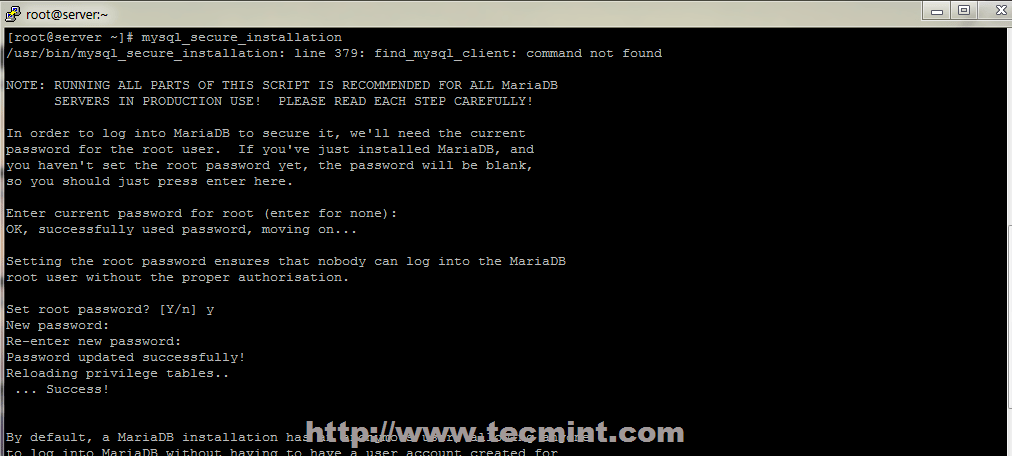
MariaDB 安全设置
13、要测试数据库功能,使用 root 账户登录 MariaDB 并用 quit 退出。
mysql -u root -p
MariaDB > SHOW VARIABLES;
MariaDB > quit
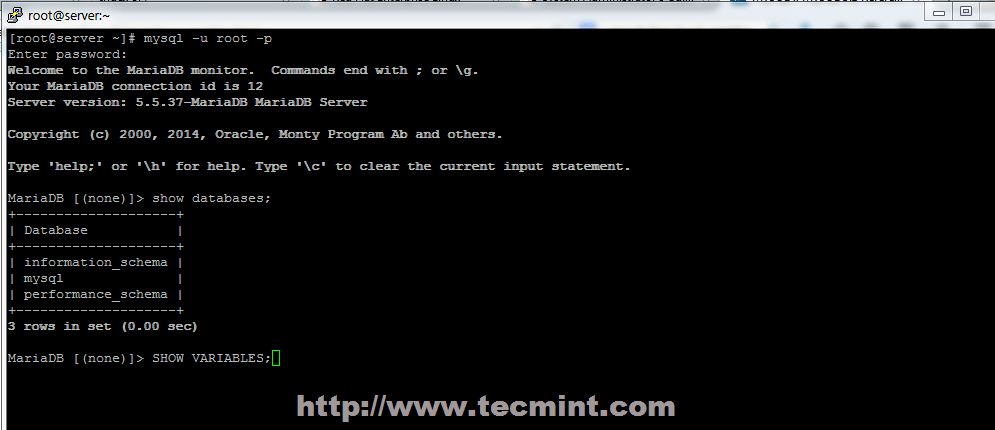
连接 MariaDB 数据库
第四步:安装 PhpMyAdmin
14、 RHEL 7.0 或者 CentOS 7.0 仓库默认没有提供 PhpMyAdmin 二进制安装包。如果你不适应使用 MySQL 命令行来管理你的数据库,你可以通过下面的命令启用 CentOS 7.0 rpmforge 仓库来安装 PhpMyAdmin。
# yum install http://pkgs.repoforge.org/rpmforge-release/rpmforge-release-0.5.3-1.el7.rf.x86_64.rpm
启用 rpmforge 仓库后,下面安装 PhpMyAdmin。
# yum install phpmyadmin
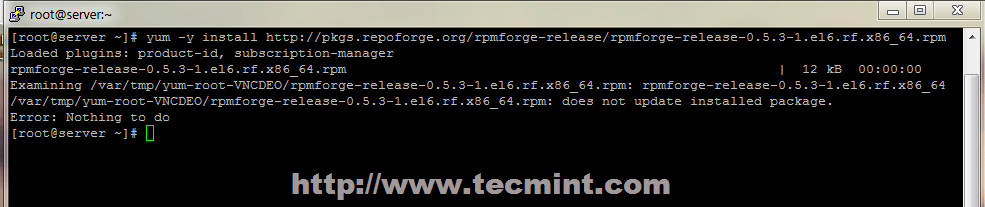
启用 RPMForge 仓库
15、下面配置 PhpMyAdmin 的 phpmyadmin.conf 来允许远程连接,它位于 Apache 的 conf.d 目录下,并注释掉下面的行。
# nano /etc/httpd/conf.d/phpmyadmin.conf
使用#来注释掉下列行。
# Order Deny,Allow
# Deny from all
# Allow from 127.0.0.1
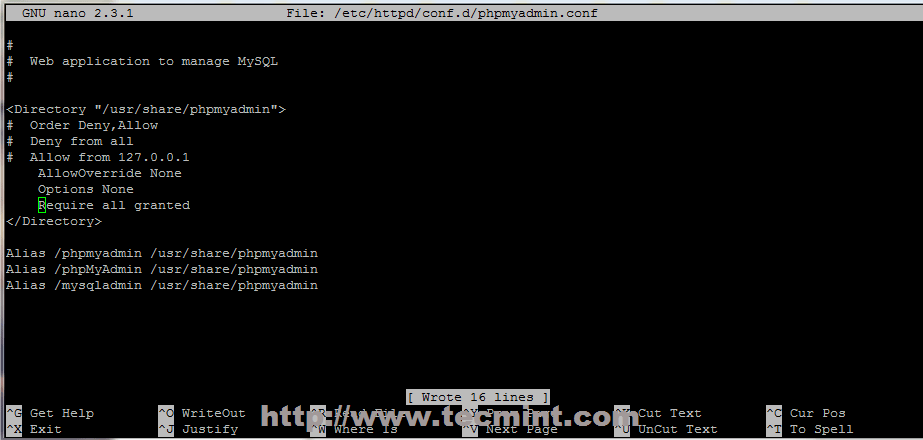
允许远程 PhpMyAdmin 访问
16、 要使用 cookie 验证来登录 PhpMyAdmin,像下面的截图那样使用生成的秘密字符串来添加一个 blowfish 字符串到 config.inc.php 文件中,重启 apache 服务并打开 URL:http://server\_IP/phpmyadmin/。
# nano /etc/httpd/conf.d/phpmyadmin.conf
# systemctl restart httpd
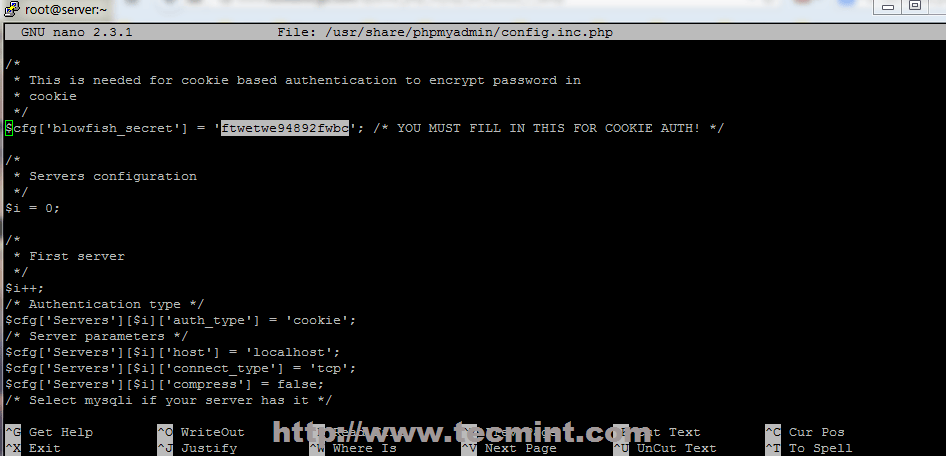
在 PhpMyAdmin 中添加 Blowfish
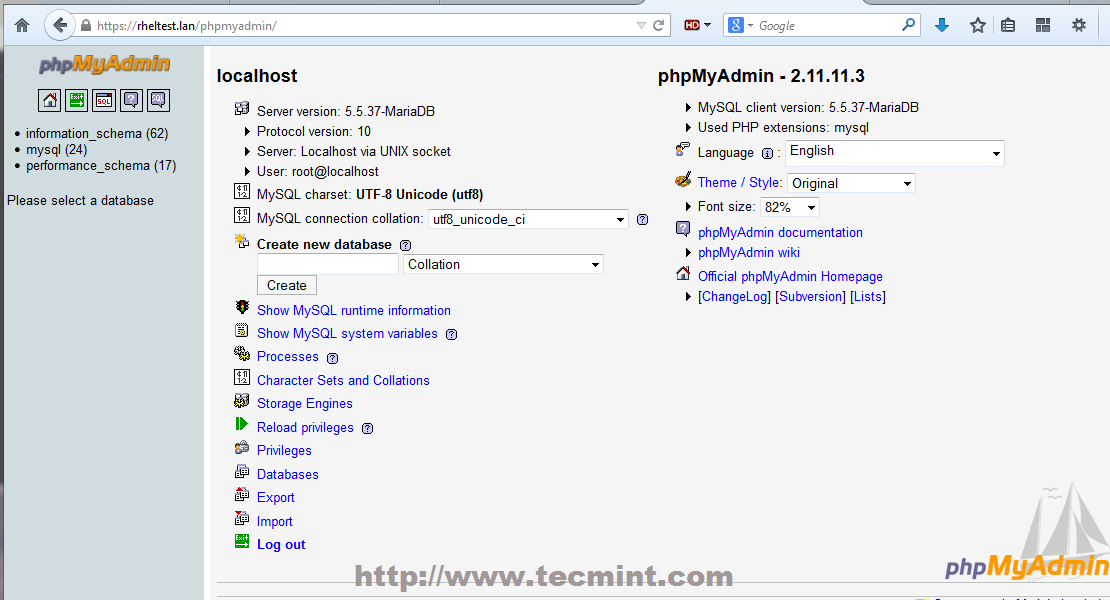
PhpMyAdmin 面板
第五步:在系统范围内启用 LAMP
17、 如果你需要在重启后自动运行 MariaDB 和 Apache 服务,你需要在系统级地启用它们。
# systemctl enable mariadb
# systemctl enable httpd
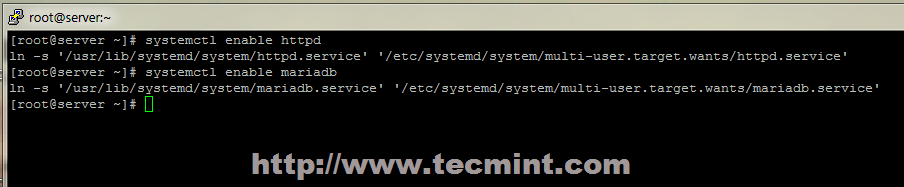
系统级启用服务
这就是在 Red Hat Enterprise 7.0 或者 CentOS 7.0 中安装 LAMP 的过程。在 CentOS/RHEL 7.0 上关于 LAMP 的系列文章接下来将会讨论在 Apache 中创建虚拟主机,生成 SSL 证书、密钥和添加 SSL 事务支持。
via: http://www.tecmint.com/install-lamp-in-centos-7/
作者:Matei Cezar 译者:geekpi 校对:wxy